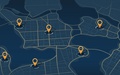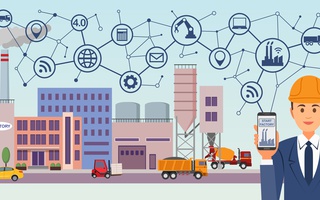- Постановка задачи
- Подготовка геометрической модели
- Подготовка расчетной модели
- Проведение расчетов и вывод результатов
- Заключение
Овладеть новым инструментом проектирования – задача непростая, особенно, если процесс обучения ограничен сжатыми сроками, усложнен постоянным потоком повседневных задач и непривычным интерфейсом нового программного продукта. Тем не менее, если отбросить все трудности и сразу приступить к изучению программного комплекса на практике, шаг за шагом выполняя простые операции, то процесс «втягивания» может заметно ускориться.
В данной статье мы постараемся упростить процесс изучения решений продуктовой линейки APM, для наших читателей, и на примере базового расчетного случая показать, как с помощью функционала модуля APM Studio (рис.1) эффективно решать задачи прочностного анализа конструкций.
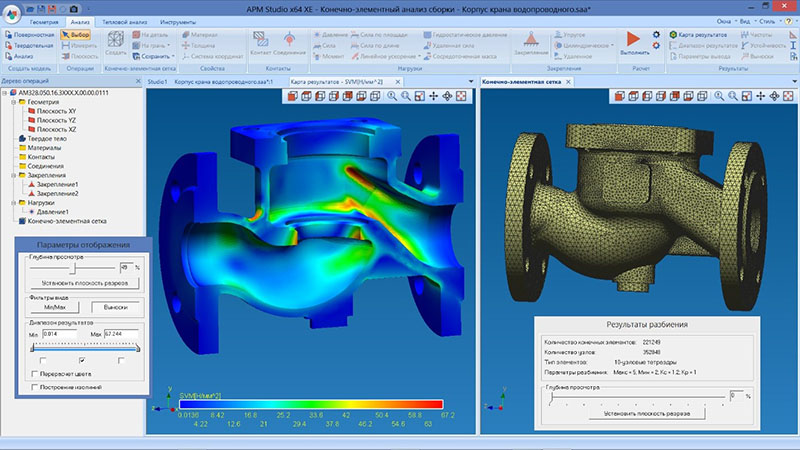
Рис.1 Пример реализации расчетное проекта в модуле APM Studio
Модуль APM Studio представляет собой пре- и постпроцессор, позволяющий подготовить расчетную модель на основе трехмерной геометрии деталей и сборок для численного моделирования методом конечных элементов (МКЭ). С помощью данного модуля можно создать поверхностную или твердотельную модели, сформировать сборочную единицу из различных деталей, задать необходимые свойства материала, указать граничные условия нагружения и закрепления конструкции, сгенерировать конечно-элементную сетку, а также выполнить различные расчетные случаи и просмотреть результаты в удобном графическом представлении. Генерация конечно-элементной сетки проводится в автоматическом и полуавтоматическом режимах. Кроме того, есть возможность импортировать в модуль APM Studio модель/сборочную единицу из сторонних трехмерных редакторов через файлы общепринятых форматов STEP, SAT, IGES, C3D.
Постановка задачи
Изучение функциональных возможностей программного продукта начнем с постановки решаемой задачи. В рамках данного примера проведем линейный статический анализ для геометрической модели стального кронштейна (рис. 2) и определим максимальные значения напряжений и перемещений в детали.

Рис.2 Деталь «Кронштейн»
Деталь «Кронштейн» состоит из двух геометрических объектов «Пластина» и «Проушина». «Пластина» жёстко закреплена в пространстве через соответствующие болтовые отверстия, как показано на представленной схеме. К отверстиям проушин приложена суммарная силовая нагрузка 1500 Н. «Проушина» и «Пластина», в свою очередь, также жестко скреплены друг с другом.
Подготовка геометрической модели
Зачастую, исходная CAD-геометрия изделия не подходит для построения КЭ модели, поскольку содержит избыточную информацию о фасках, скруглениях, резьбе и других технологических элементах, которые в общем случае не влияют на целостность изделия и не служат концентраторами напряжений, но могут сказаться на качестве сетки и времени проведения расчета.
Следовательно, на первом этапе, нам требуется упростить нашу модель и «погасить» ненужные геометрические элементы. Для этого воспользуемся операцией «Упрощение» на вкладке «Геометрия». Далее в диалоговом окне выберем восемь фасок, расположенных в местах отверстий кронштейна и по углам пластины и применим вносимые изменения (рис.3)
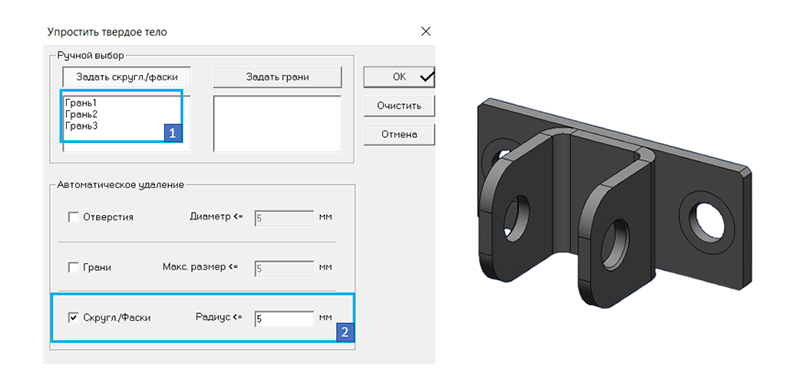
а

б
Рис.3 Подготовка геометрической модели: а – удаление фасок детали через графический интерфейс APM Studio: 1 – выбор фасок ручным способом,
2 – выбор фасок автоматическим способом; б – модель изделия после упрощения
Подготовка расчетной модели
На следующем этапе на основании упрощенной геометрической модели изделия подготовим расчетную модель. Для этого необходимо сгенерировать КЭ сетку, определить тип контактного взаимодействия между деталями кронштейна, задать граничные условия и определить физические свойства используемого материала.
Деталь «Кронштейн» состоит из двух геометрических объектов «Пластина» и «Проушина», которые жестко соединены друг с другом. Для корректного описания их взаимодействия в рамках решаемой задачи необходимо воспользоваться инструментом «Контакт» на вкладке «Анализ». Функционал APM Studio позволяет задать различные виды контактов между двумя телами: жесткий, скользящий, склейка, балочный и пользовательский. В данном примере выберем вариант «Склейка» и зададим автоматический вариант определения контактных поверхностей с радиусом поиска 1 мм (рис. 4).
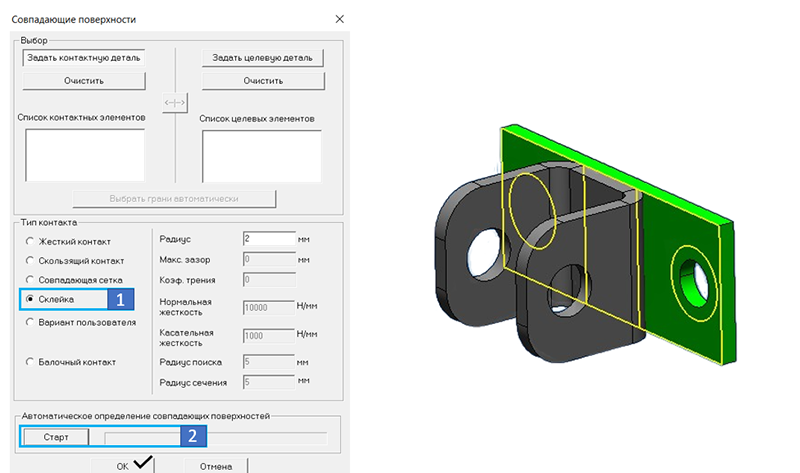
Рис.4 Применение контактного взаимодействия для элементов детали «Кронштейн»: 1 – определение необходимого типа контакта; 2 – выполнение автоматического определения совпадающих поверхностей
Для выполнения статического анализа необходимо применить к модели ограничения, обеспечивающие ее неподвижность. APM Studio предоставляет различные варианты закреплений, которые можно использовать для ограничения степеней свободы рассматриваемого объекта. Данные ограничения можно применить к различным геометрическим элементам: вершинам, ребрам или граням. В данном примере осуществим фиксацию детали по граням, выделенным вокруг отверстий пластины. Закрепление ограничивает объект по всем степеням свободы для перемещений и вращения, тем самым имитируя болтовое соединение (рис. 5).
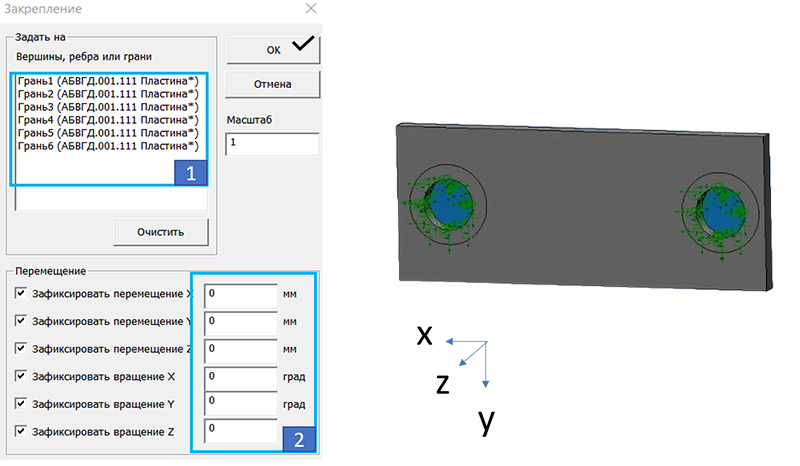
Рис.5 Применение параметров закрепления для элементов детали «Кронштейн»: 1 – выбор геометрических объектов; 2 – выбор ограничений степеней свободы
Далее, для задания нагружения на рассматриваемую деталь воспользуемся инструментом «Сила», расположенном во вкладке «Анализ» в группе «Нагрузки». Как было заявлено ранее, нагружение применим к внутренней грани отверстий детали «Проушина» со значением 1500 Н вдоль направления оси Y (рис. 6).
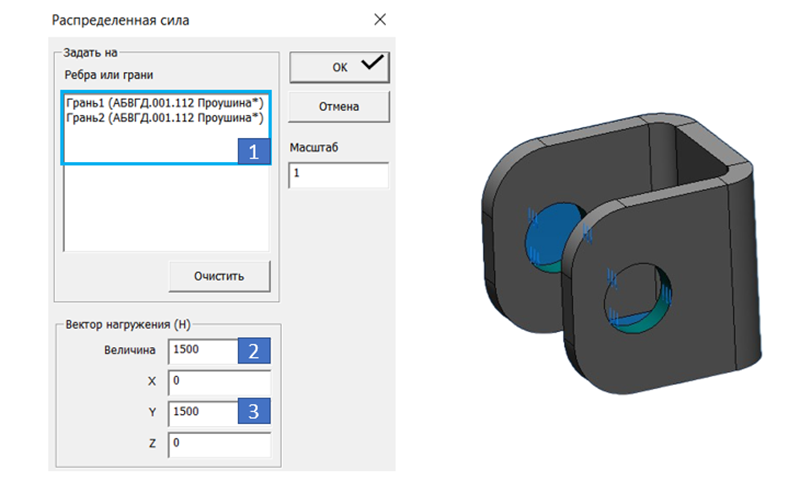
Рис.6 Применение параметров силового нагружения для детали «Кронштейн»: 1 – выбор геометрических объектов; 2 – выбор модуля величины нагружения; 3 – выбор направление вектора нагружения
Назначить физические свойства для рассматриваемой модели можно с помощью инструмента «Материал» во вкладке «Анализ» в группе «Свойства».
Поскольку в данном примере рассматривается сварная сборка, состоящая из двух деталей, будем использовать один и тот же материал для обоих геометрических элементов. Если не вносить изменения в расчетную модель, по умолчанию для всех тел будет применен материал «Сталь», однако для данного примера воспользуемся встроенной библиотекой материалов и выберем характеристики для «Ст3кп» (рис.7).
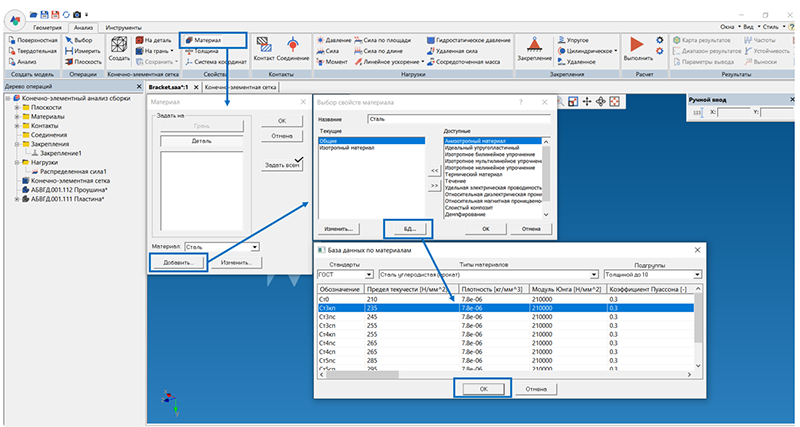
Рис.7 Применение параметров силового нагружения для детали «Кронштейн»
На заключительном этапе формирования расчетной модели необходимо выполнить построение КЭ сетки. В APM Studio доступно как автоматическое, так и полуавтоматическое построение сеточной модели, с возможностью более подробного разбиения отдельных геометрических элементов, контролируя размер КЭ или их кол-ва на грани/ребре детали. Поскольку мы ранее уже задали контактное взаимодействие между отдельными частями детали «Кронштейн», то нам остается отдельно построить сетку для каждого геометрического элемента. Для этого воспользуемся инструментом «Создать» во вкладке «Анализ» в группе «Конечно-элементная сетка». В диалоговом окне параметров разбиения установим размер элемента 5мм, тип элемента 10-узловые тетраэдры и выполним построение (рис.8).
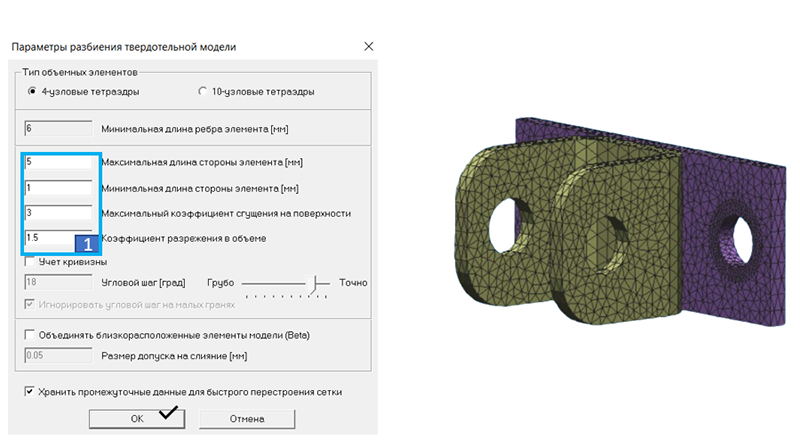
Рис.8 Подготовка КЭ модели: применение параметров разбиения через графический интерфейс APM Studio: 1 – выбор параметров размера КЭ для модели.
Проведение расчетов и вывод результатов
После окончания всех подготовительных операций можем перейти непосредственно к проведению расчета. Для этого с помощью кнопки «Выполнить» запустим окно решателя. Для нашего расчетного случая выберем параметры подготовленного загружения, тип проводимого анализа «Линейный статический анализ» и запустим решение. С результатами проведенного анализа можем ознакомиться в «Карте результатов» (рис.9).
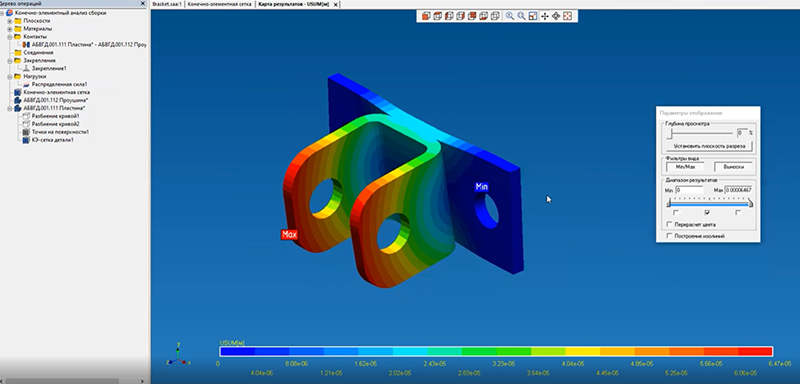
а
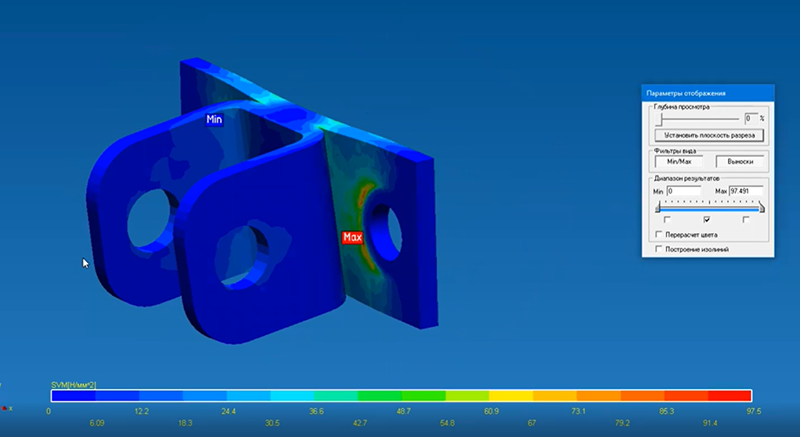
б
Рис.9 Результаты численного моделирования: а – эпюра перемещений; б – эпюра напряжений по Мизесу
Полученные результаты пользователь получает в формате контурных и векторных статических карт, а также в виде анимации скалярных и векторных полей характеристик, с возможностью формирования текстовых документов в виде экспресс отчетов. Также, стоит отметить, что для дополнительного анализа модели возможно выполнить сечение в наиболее важных участках для оценки характеристик по толщине изделия.
Заключение
В рамках данной статьи мы постарались познакомить вас с возможностями продуктовой линейки APM и интерфейсом модуля APM Studio. Надеемся, что данный разбор поможет упростить и ускорить изучение данного решения. Более подробная информация о линейке продуктов APM представлена на нашем сайте store.softline.ru/apm, а если у вас остались вопросы по лицензированию и функциональным особенностям решений, вы всегда можете задать их нам по адресу apm_cae@softline.com
Получайте новые статьи моментально в Telegram по ссылке: https://t.me/sldonline_bot.